Bitte warten...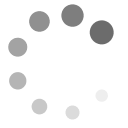
Unter Adminstration / Optionen stehen Ihnen im Register "Online Shop" folgende Optionen zur Verfügung:
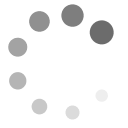
| Register | Abschnitt | Option | Hinweise |
| Register: Online Shop | |||
| Online Shop | Anzeige | Shop-Startseite | Mögliche Einstellungen:
|
| Online Shop | Anzeige | Position Warenkorb | Mögliche Einstellungen:
|
| Online Shop | Anzeige | Preis anzeigen | Mögliche Einstellungen:
|
| Online Shop | Anzeige | Preis anzeigen | Mögliche Einstellungen:
|
| Online Shop | Anzeige | Waren-Filter | kommagetrennte Liste von Extrafeld-Feldnamen (ohne key_) |
| Online Shop | Anzeige | Anzahl je Kategorie | Mögliche Einstellungen:
|
| Online Shop | Anzeige | Bestand anzeigen | Mögliche Einstellungen:
|
| Online Shop | Anzeige | Blog-Einträge zulassen | Mögliche Einstellungen:
|
| Verwaltung | |||
| Online Shop | Anzeige | Anzeige Extrafelder | Liste der Extrafelder (kommagetrennt) als Spalte in der Liste. Format: key_FELD1, key_Feld2 |
| Online Shop | Anzeige | Format Artikelnummer | nach diesem Format automatisch generieren, Beispiel: XXXX-#### oder XXXX-???? (# erzeugt laufende Nummern, ? erzeugt zufällige eindeutige Nummern) Unterartikel werden mit der Artikelnummer des Hauptartikels und mit dem Anhang -01, -02, .. angelegt |
| Versandkosten | |||
| Online Shop | Zusatzkosten | Aktiviert | Mögliche Einstellungen:
|
| Online Shop | Zusatzkosten | Eigene Länder | Legt kommagetrennt die Länder fest, die NICHT als Ausland gelten (Standard: D, Deutschland) |
| Online Shop | Zusatzkosten | abweichendes Buchführungskonto | ...? |
| Versandkosten Inland (Länderangaben: ohne / D / Deutschland) | |||
| Online Shop | Zusatzkosten | je Gewicht | Gewichtsunabhängige Versandkosten: Sie geben hier ein: 5 Euro: Diese werden bei jedem Kauf berücksichtigt. Gewichtsabhängige Versandkosten: Sie können bei jedem Artikel ein Gewicht angeben. Sie geben hier ein: 5 Euro (ab 0 kg), 10.5 Euro (ab 5 kg), 20.1 (ab 10 kg) Diese werden bei jedem Kauf abhängig vom Artikel-Gesamtgewicht berücksichtigt. |
| Online Shop | Zusatzkosten | je Anzahl | Anzahlabhängige Versandkosten: Sie geben hier ein: 2 Euro (bis 1), 4 Euro (bis 5), 6 Euro (ab 6) Diese werden bei jedem Kauf berücksichtigt. |
| Online Shop | Zusatzkosten | einmalig | Einmalig je Bestellung |
| Online Shop | Zusatzkosten | MwSt | Mögliche Einstellungen:
|
| Online Shop | Zusatzkosten | Versandkosten-frei | Keine Versandkosten ab diesem Betrag |
| Versandkosten Ausland (alle anderen Länderangaben) | |||
| Online Shop | Zusatzkosten | je Gewicht | siehe oben |
| Online Shop | Zusatzkosten | je Anzahl | siehe oben |
| Online Shop | Zusatzkosten | einmalig | siehe oben |
| Online Shop | Zusatzkosten | Versandkosten-frei | Keine Versandkosten ab diesem Betrag |
| Abholkosten | |||
| Online Shop | Zusatzkosten | Abholkosten | Abholung ist nur möglich, wenn hier ein Eintrag vorhanden ist. Bei kostenloser Abholung bitte 0 eintragen. Gewichtsunabhängige Abholkosten: Sie geben hier ein: 5 Euro: Diese werden bei jedem Kauf berücksichtigt. Gewichtsabhängige Abholkosten: Sie können bei jedem Artikel ein Gewicht angeben. Sie geben hier ein: 5 Euro (ab 0 kg), 10.5 Euro (ab 5 kg), 20.1 (ab 10 kg) Diese werden bei jedem Kauf abhängig vom Artikel-Gesamtgewicht berücksichtigt. |
| Online Shop | Zusatzkosten | - oder - Abholkosten mit Auswahl | Format: Amsterdam (5 Euro), Berlin (2 Euro), München (10 Euro) Diese Angabe hat Vorrang! |
| Sonstiges | |||
| Online Shop | Zusatzkosten | Zusatzbetrag 'per Überweisung' | Rechnungen mit der Bezahlart 'per Überweisung' bekommen diesen Zusatzbetrag in Rechnung gestellt |
| Online Shop | Kauf | Bestandsprüfung | Mögliche Einstellungen:
|
| Online Shop | Kauf | Kauf-Einschränkung | Mögliche Einstellungen:
|
| Online Shop | Kauf | Maximale Bestellmenge | Mögliche Einstellungen:
|
| Online Shop | Kauf | Auswahl Extrafelder durch den Käufer | kommagetrennte Liste von Extrafeld-Feldnamen (ohne key_). Beispiel: Der Käufer kann sich eine Farbe auswählen. Bitte Extrafeld unter "Administration/Basiskonfiguration/Extrafelder Standard-Datensätze/Shop-Artikel" mit Typ "Auswahl Checkbox (mehrfach)" anlegen und im jeweiligen Artikel die passenden Möglichkeiten einstellen. Die Auswahl des Käufers steht dann auf der Rechnung. |
| Online Shop | Kauf | Barzahlung möglich | Mögliche Einstellungen:
|
| Online Shop | Kauf | Zustimmungspflichtige Texte | z.B. AGBs, Widerrufsbelehrung, ... Bitte unter Basiskonfiguration/Dateien hochladen. Format: HTML, je zustimmungspflichtiger Text eine Zeile Beispiel: Die <A HREF="files/AGB.pdf" TARGET="_new">AGB</A> habe ich zur Kenntnis genommen |
| Online Shop | Kauf | Rechnungsstellung | Mögliche Einstellungen:
|
| Online Shop | Kauf | Felder ausblenden | Format: kommagetrennt z.B. rechnungfirma Felder: anmerkungen, begleiter, rechnungfirma, rechnungvollername, rechnungstrasse, rechnungadresse, rechnungemail |
| Online Shop | Kauf | Newsletter-Anmeldung | Aufnahme in die 1. genannte Gruppe in den Optionen unter "Mails PDFs/Newsletter-Anmeldung/Subscriber Gruppe"
|
| Online Shop | Kauf | abweichende Fälligkeit | in Tagen nach Rechnungsdatum; für die Anzeige in der Rechnungsliste sowie für SEPA-Aufträge M = Ende des Monats, Q = Ende des Quartals, J = Ende des Jahres, M1 = 1. des nächsten Monats, M15 = der kommende 15., Q1 = 1. des nächsten Quartals |
| Nach dem Kauf | |||
| Online Shop | Kauf | Käufer speichern bei Kauf | Mögliche Einstellungen:
|
| Online Shop | Kauf | Käufer speichern bei Vormerkungen->Kauf | Mögliche Einstellungen:
|
| Online Shop | Kauf | Gruppe bei Käüfer setzen | falls als externer Kontakt/Mitglied gespeichert. Format: Gruppenname, ggf. mehrere kommagetrennt |
| Beschreibungstexte | |||
| Online Shop | Kauf | auf Rechnung | Gibt an, welche Felder auf der Rechnung als Beschreibungstext zu sehen sind Format: "," trennt Zeilen; "+" fasst mehrere Werte kommagetrennt in einer Zeile zusammen; dazwischen "Feldname" oder "Beschreibung:Feldname" Beispiel: beschreibung,key_groesse+Farbe:key_farbe,Gewicht:key_gewicht,foto |
| Online Shop | Kauf | auf Lieferschein | Gibt an, welche Felder auf dem Lieferschein als Beschreibungstext zu sehen sind Format: "," trennt Zeilen; "+" fasst mehrere Werte kommagetrennt in einer Zeile zusammen; dazwischen "Feldname" oder "Beschreibung:Feldname" Beispiel: beschreibung,key_groesse+Farbe:key_farbe,Gewicht:key_gewicht,foto |
| Online Shop | Kauf | auf Angebot | Gibt an, welche Felder auf dem Angebot als Beschreibungstext zu sehen sind Format: "," trennt Zeilen; "+" fasst mehrere Werte kommagetrennt in einer Zeile zusammen; dazwischen "Feldname" oder "Beschreibung:Feldname" Beispiel: beschreibung,key_groesse+Farbe:key_farbe,Gewicht:key_gewicht,foto |
| Manueller Kauf | |||
| Online Shop | Kauf | Kaufbestätigung per Mail senden | Mögliche Einstellungen:
|
| Online Shop | Kauf | Standard Bezahlart | Mögliche Einstellungen:
|
| Online Shop | Kauf | Standard Versandkosten | Mögliche Einstellungen:
|
| Online Shop | Kauf | Ausverkaufte Artikel | Mögliche Einstellungen:
|
| Online Shop | Kauf | Standard-Auswahl | Mögliche Einstellungen:
|
| Online Shop | Benachrichtigungen | abweichender Shop-Mail-Absender | Format: Name <E-Mailadresse> mögliche Platzhalter {#NAME#} für den aktuellen Benutzernamen, {#MAIL#} für die aktuelle Benutzeremail |
| Online Shop | Benachrichtigungen | Mail zu 'Ware wurde verschickt' | Mögliche Einstellungen:
|
| Online Shop | Benachrichtigungen | Benachrichtigung über Kauf oder Vormerkung | kommagetrennte E-Mailadressen oder rolle:ROLLENNAME |
| Online Shop | Benachrichtigungen | Benachrichtigung an Gruppenleiter | Mögliche Einstellungen:
|
| Lagerorte | |||
| Online Shop | Benachrichtigungen | Kontakt Hauptlager | Dieses Mitglied/Ext.Kontakt ist der Lagerkontakt des Hauptlagers für die Funktion 'Lieferschein an Lagerort senden'
|
| Online Shop | Benachrichtigungen | E-Mail Lieferschein an Lagerort | Mögliche Einstellungen:
|
| Rechnungsliste | |||
| Online Shop | Benachrichtigungen | E-Mail Lieferschein | Rechnungsliste, Aktionen: 'Markierte Buchungen: Lieferschein per Mail verschicken' Standard (ohne Eingabe): Käufer erhält den Lieferschein bei 'Lieferschein per Mail versenden'. Bei einer Eingabe einer E-Mail wird stattdessen dieser E-Mail der Lieferschein geschickt |
| Online Shop | Spenden | Modul | Mögliche Einstellungen:
|
| Online Shop | Spenden | Spendenbeträge | ##N:kommagetrennte Liste von Beträgen, die unter ?spenden angeboten werden. Das * Zeichen aktiviert das freie Eingabefeld, ! am Ende eines Betrages setzt die Standard-Auswahl. Beispiel: 50, 100, 200, * |
| Online Shop | Spenden | Art der Spenden | regelmäßig = monatlich, vierteljährlich, halbjährlich, jährlich
|
| Online Shop | Spenden | Benachrichtigung über Spende | kommagetrennte E-Mailadressen oder rolle:ROLLENNAME |
| Online Shop | Spenden | Nicht zweckgebundene Spende | Mögliche Einstellungen:
|
| Online Shop | Spenden | Spender speichern | Mögliche Einstellungen:
|
| Online Shop | Spenden | abweichende Fälligkeit | in Tagen nach Rechnungsdatum; für die Anzeige in der Rechnungsliste sowie für SEPA-Aufträge M = Ende des Monats, Q = Ende des Quartals, J = Ende des Jahres, M1 = 1. des nächsten Monats, M15 = der kommende 15., Q1 = 1. des nächsten Quartals |
| Online Shop | Spenden | Spendenübersicht Standard-Auswahl | Mögliche Einstellungen:
|
| Online Shop | Benachrichtigung des Spenders | abweichender zentraler Absender | Format: NAME <EMAILADRESSE> |
| Online Shop | Benachrichtigung des Spenders | folgende Mail senden | Mögliche Einstellungen:
|
| Abweichende Einstellungen | |||
| Online Shop | Benachrichtigung des Spenders | bei Bankeinzug | Mögliche Einstellungen:
|
| Online Shop | Benachrichtigung des Spenders | bei Überweisung | Mögliche Einstellungen:
|
| Schlüssel | Beschreibung |
| shop.abholkosten.auswahl.leer=nein | Es muss bei den Abholkosten eine Auswahl getroffen werden, kein Leereintrag |
| shop.abholung.zahlart=bar | Bei Abholung gilt nur Barzahlung |
| shop.anzeige.details | Legt fest, welche Extrafelder bei der Detail-Anzeige im Shop angezeigt werden |
| shop.anzeige.preis.postfix=zzgl. Porto und Versand | Zeigt diesen Text im Shop nach dem Preis an. |
| shop.artikel.paging=10 | Ermöglicht das Blättern durch die Artikel unter Online-Shop/Verwalten/Artikel |
| shop.artikel[ARTIKELID].sichtbar.rolle=ROLLENNAME1,ROLLENNAME2 | Legt fest, dass der angegebene Artikel nur für die angegebenen Rollen sichtbar ist |
| shop.artikel[ARTIKELID].vorlage=rechnungetc4.txt | Nutzt diese Vorlage für die Rechnung, wenn darin ein Artikel mit der angegebenen ID enthalten ist |
| shop.bestellung.anmerkung.label=Anmerkung (....) events.bestellung.anmerkung.label=Anmerkung (....) platzbuchung.bestellung.anmerkung.label=Anmerkung (....) | Ermöglicht Zusatzinformationen bein Anmerkungsfeld |
| shop.details.lieferant=ja | Zeigt in den Artikeldetails den Namen des Lieferanten an |
| shop.einmalgutschein[CODE].artikel=123,234 shop.einmalgutschein[CODE].rabatt=100% | Legt einen Einmal-Gutscheincode "CODE" für den Shop fest. Nur für interne Mitglieder. Setzt beim Kauf das Extrafeld "einmalgutschein_CODE" des Mitglieds mit dem Einlösedatum und sorgt damit dafür, dass kein weiterer Rabatt eingesetzt werden kann. .artikel gibt die Artikel-IDs an, für die der Gutschein gilt. .rabatt legt den Rabatt fest, in % oder als Euro-Wert. |
| shop.extrafelder | Extrafelder, die beim Shop bei der Bestellung abgefragt werden; |
| shop.fields.default.XXX=XXX | Legt Standardvorgaben für neue Shop-Artikel fest, z.B. shop.fields.default.anzahl=10 |
| shop.kategorie[KATEGORIENAME].bild=DATEINAME.jpg | Legt für die Kategorie ein Bild fest |
| shop.kategorien=A1,A2,A3 | Definiert Standardkategorien |
| shop.kauf.adresse=nein | Rechnungsadresse ist keine Pflichtangabe |
| shop.kostenstelle=ABC | Alle Käufe im Online-Shop bekommen diese Kostenstelle zugeordnet. |
| shop.lagerorte.zugriffsschutz=ja | Ermöglicht es, in den Lagerorten per Butten "Zugriffsschutz" das Leserecht auf einzelne Lagerorte einzuschränken. |
| shop.mail.info.extrafelder=xxx1,xxx2 | Artikel-Extrafelder, die in Artikel-Tabelle in der der Shop-Rechnungs-Mail ergänzend angezeigt werden. |
| shop.manuell.username=nein | Speichert bei manuellen Shop-Käufen den Benutzer, der den Kauf durchführt, nicht in den Anmerkungen |
| shop.mwst.1=JA:Deutschland shop.mwst.2=UID:Österreich,Schweden,Belgien... shop.mwst.3=NEIN:* | Definiert Länder, bei denen keine MwSt erhoben ("NEIN") und stattdessen der Netto-Betrag berechnet wird. "UID" bedeutet Eingabe der Umsatzsuer-ID, dazu muss das Extrafeld für "Buchungen/Rechnungen" mit dem Feldnamen "shop_uid" bereitstehen. |
| shop.nachticketkauf.url | Url, zu der nach dem Ticketkauf und nach dem Teilnehmer-Namen-Speichern gesprungen wird. |
| shop.notifyemail.manuell=nein | Beim manuellen Kauf wird keine Benachrichtigungs-Mail gemäß Option "Benachrichtigung über Kauf oder Vormerkung" gesendet. |
| shop.rechnung.position.lagerort=nein | Auf der Rechnung erscheint von einem Artikel aus einem Lagerort nicht " (geliefert von ...)" |
| shop.rechnungen.bestelltam=nein | Der Zusatz "Bestellt am" wird nicht in die Rechnung aufgenommen. |
| shop.rechnungen.debitorextern=FELDNAME | Dieses Extrafeld bestimmt ein Shop-Artikel-Extrafeld, das pro Artikel die Debitoren-Buchführungskontonummer für einen externen Käufer (wird verwendet statt dem Forderungskonto) festlegt |
| shop.rechnungen.trennfelder=EXTRAFELD1,... | bestimmt, welche Extrafelder bei einem Shop-Kauf für getrennte Rechnungen sorgen (z.B. "kostentraeger,kostenstelle") |
| shop.rechnungsnummer.extern=Re-%y-EXT-#### | Legt die das Rechnungsnummern-Format für externe Shop-Käufe fest |
| shop.rechnungsnummer.manuell=Re-%y-MAN-#### | Legt die das Rechnungsnummern-Format für manuelle Shop-Käufe fest |
| shop.statistik[KATEGORIE]=rolle:Xxxx | Die angegebene Rolle (oder ggf. Gruppe, ggf. kommagetrennt mehrere) sieht eine kleie Shop-Statistik über Verkaufszahlen. |
| shop.tickets.filter=Re-2018 | EventOnline: schränkt die Anzeige der verkauften Tickets auf die angegebenen Rechnungenskreise ein |
| shop.ticketskauf.felder | Felder, die für Teilnehmer (verkaufte Tickets) abgefragt werden, z.B. "vorname,nachname,key_extrafeld1" ..,#,.. : das #-Zeichen sorgt für einen Zeilenumbruch |
| shop.ticketskauf.felder[ROLLENNAME]=key_felda,key_feldb | EventOnline: Die Definition gilt nur für eine bestimmte Rolle |
| shop.ticketskauf.login=p_email | EventOnline: der Login wird auf die angegebene E-Mail-Adresse gesetzt (bei mehreren Personen ab der zweiten Person dann ...1, ...2 usw). |
| shop.ticketskauf.required=ja | EventOnline: Ticket-Käufe im Online-Shop: Namensangabe der Teilnehmer sind Pflichtfelder |
| shop.ticketskauf.required=vorname,nachname,.. | EventOnline: Ticket-Käufe im Online-Shop: die angegebenen Felder der Teilnehmer sind Pflichtfelder |
| shop.versandkosten.gewicht[KATEGORIE]=... shop.versandkosten.gewichtausland[KATEGORIE]=... shop.versandkosten.anzahl[KATEGORIE]=... shop.versandkosten.einmal[KATEGORIE]=... shop.versandkosten.anzahlausland[KATEGORIE]=... shop.versandkosten.einmalausland[KATEGORIE]=... | Abweichende Versandkosten für diese Kategorien |
| shop.versandkosten.lagerkosten=hauptlager | Es werden nur die Standard-Versandkosten berechnet, keine Lager-individuellen Versandkosten |
| shop.versandkosten.positionen=eine | Erstellt nur EINE Versandkosten-Position (ggf. summiert) |
| shop.vormerkungen.columns=anzahl, artikel, kaeufer, firma, name, strasse, ort, email, kontoinhaber, bank, iban, bic, bestellzeitpunkt, anmerkung, artikelcode, einzelpreis, gesamtpreis | Spalten für Drucken/Export in der Shop-Vormerkungsliste |
| shop.vormerkungen.info=nein | Blendet den Text "nur Vorbestellung, erst spätere Rechnungssstellung und Lieferung" aus |
| spende.barometer.width=200 | Legt die Breite in Pixeln des Spendenbarometers (Spendenaktion mit Spenden-Ziel) fest (Standard=400) |
| spende.erstellerechnung=nein | Erstellt keinen Spenden-Buchungsdatensatz (z.B. falls externer Zuwendungs-Empfänger) |
| spende.payment.bankeinzug=nein | Deaktiviert den Bankeinzug bei Spenden |
| spende.pflichtadresse.betrag=200 | Wenn dies so festgelegt, dann ist erst ab 200 Euro Spende die Adresse pflicht |
| spende.seite#.externerkontakt.extrafeld | Legt bei externen Nutzern abzufragende Werte bei einer Spende auf Seite # fest (bei Seite 1 als Pflichtfelder): Bezeichnung|Feldname,... Beispiel: spende.seite1.externerkontakt.extrafeld=Patenhund|key_patenhundneu spende.seite2.externerkontakt.extrafeld=Telefonnummer|p_telefon,Mobilnummer|p_mobil |
| spende.seite1.intern.extrafeld spende.seite2.intern.extrafeld | Legt bei internen Nutzern abzufragende Werte bei einer Spende auf Seite # fest (bei Seite 1 als Pflichtfelder): Bezeichnung|Feldname,... |
| spende.verwendungszweck={#vereinsname#} {#spendenaktion:key_spendenkontierung#}, {#zweck#}. Spender: {#empfaengername#} {#empfaengerstrasse#} {#empfaengerort#} | Abweichender angezeigter Verwendungszweck nach der Spende |